
Editor PHP Xiaoxin akan memperkenalkan kepada anda cara mengosongkan papan keratan dalam sistem win10. Papan keratan memainkan peranan penting dalam penggunaan komputer harian, tetapi kadangkala kita mungkin mahu mengosongkan kandungan papan keratan. Dalam sistem win10, membersihkan papan keratan adalah sangat mudah, hanya tekan kombinasi kekunci tertentu untuk menyelesaikannya. Seterusnya, mari kita pelajari langkah khusus untuk mengosongkan papan keratan dalam sistem win10!
1. Klik kanan ruang kosong desktop Win10, dan kemudian pilih Baharu-》Pintasan seperti yang ditunjukkan dalam gambar:
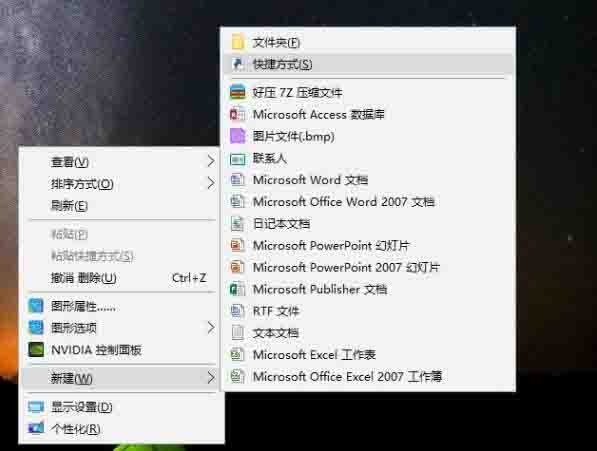 2 Kemudian masukkan: cmd /c [echo off | di mana anda menaip objek ] (Anda boleh terus menyalin dan menampal ini), klik [Seterusnya] di bawah apabila selesai; Selesai] di bahagian bawah; seperti yang ditunjukkan dalam gambar Ditunjukkan:
2 Kemudian masukkan: cmd /c [echo off | di mana anda menaip objek ] (Anda boleh terus menyalin dan menampal ini), klik [Seterusnya] di bawah apabila selesai; Selesai] di bahagian bawah; seperti yang ditunjukkan dalam gambar Ditunjukkan:
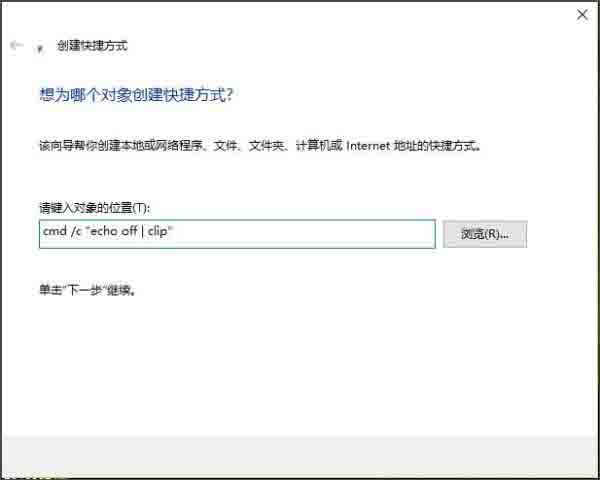 4. Akhir sekali, pada desktop, anda boleh melihat arahan [Clear Clipboard] yang sedang dijalankan untuk menjalankannya untuk mengosongkan papan keratan Win10. Seperti yang ditunjukkan dalam gambar:
4. Akhir sekali, pada desktop, anda boleh melihat arahan [Clear Clipboard] yang sedang dijalankan untuk menjalankannya untuk mengosongkan papan keratan Win10. Seperti yang ditunjukkan dalam gambar:
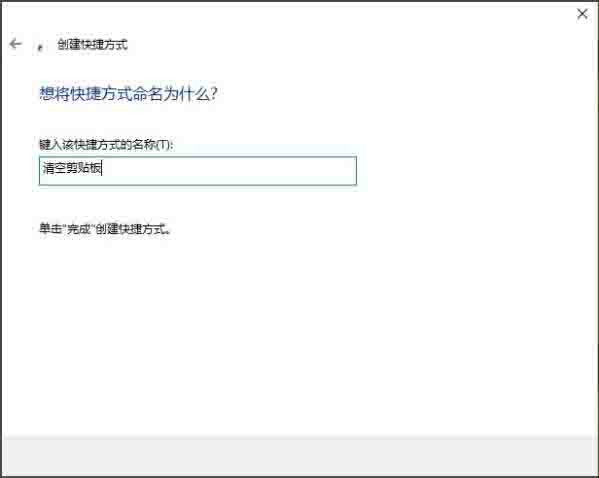 5 Selain aspek di atas, kadangkala anda juga boleh mengosongkan papan keratan dengan menamatkan pengurus tugas, memulakan semula komputer, dsb. Seperti yang ditunjukkan dalam gambar:
5 Selain aspek di atas, kadangkala anda juga boleh mengosongkan papan keratan dengan menamatkan pengurus tugas, memulakan semula komputer, dsb. Seperti yang ditunjukkan dalam gambar:
Atas ialah kandungan terperinci Cara mengosongkan papan keratan dalam sistem win10_Cara mengosongkan papan keratan dalam sistem win10. Untuk maklumat lanjut, sila ikut artikel berkaitan lain di laman web China PHP!
 suis bluetooth win10 tiada
suis bluetooth win10 tiada
 Mengapakah semua ikon di penjuru kanan sebelah bawah win10 muncul?
Mengapakah semua ikon di penjuru kanan sebelah bawah win10 muncul?
 Perbezaan antara tidur win10 dan hibernasi
Perbezaan antara tidur win10 dan hibernasi
 Win10 menjeda kemas kini
Win10 menjeda kemas kini
 Perkara yang perlu dilakukan jika suis Bluetooth tiada dalam Windows 10
Perkara yang perlu dilakukan jika suis Bluetooth tiada dalam Windows 10
 win10 menyambung ke pencetak kongsi
win10 menyambung ke pencetak kongsi
 Bersihkan sampah dalam win10
Bersihkan sampah dalam win10
 Bagaimana untuk berkongsi pencetak dalam win10
Bagaimana untuk berkongsi pencetak dalam win10




